Apple 기기에서 오프라인으로 Apple 음악을 듣는 방법
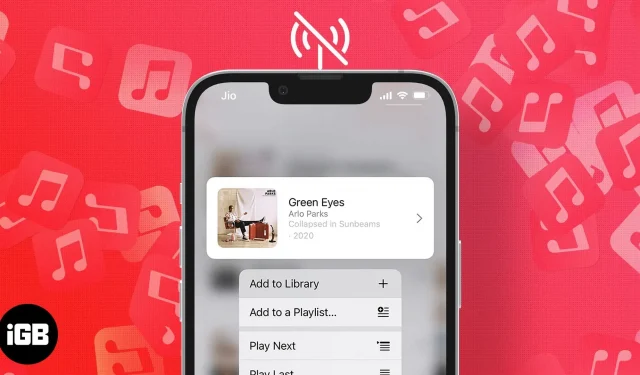
Apple Music은 무손실 Hi-Res 및 Spatial Audio(Dolby Atmos 포함)와 같은 많은 노래와 기능을 제공하는 인기 있는 음악 스트리밍 서비스입니다. 이것은 우리의 음악 청취 경험을 완전히 새로운 수준으로 끌어올리지만 엄청난 양의 데이터도 필요합니다. 다행히 Apple Music은 오프라인에서도 작동할 수 있습니다.
그리고 iPhone, iPad, Mac 및 Apple Watch에서 좋아하는 Apple Music 트랙을 오프라인으로 다운로드하고 듣는 데 도움이 되는 기사를 작성했습니다. 시작하겠습니다.
- iPhone 및 iPad에서 Apple Music 오프라인 듣기
- Mac에 Apple Music 노래 다운로드
- Apple Watch에서 오프라인으로 Apple Music 사용
- 스마트 재생 목록으로 Apple Music을 다운로드하는 방법
- USB 케이블을 사용하여 iTunes Music을 iPhone에 다운로드
iPhone 및 iPad에서 Apple Music 오프라인 듣기
- iOS 기기에서 음악 앱을 엽니다.
- 다운로드하려는 노래로 이동합니다.
- 옆에 있는 세 개의 수평 점을 탭하고 라이브러리에 추가를 선택합니다. 노래가 라이브러리에 추가되면 클릭 한 번으로 다운로드할 수 있습니다.
- 가로 점을 다시 클릭하고 다운로드를 선택합니다.
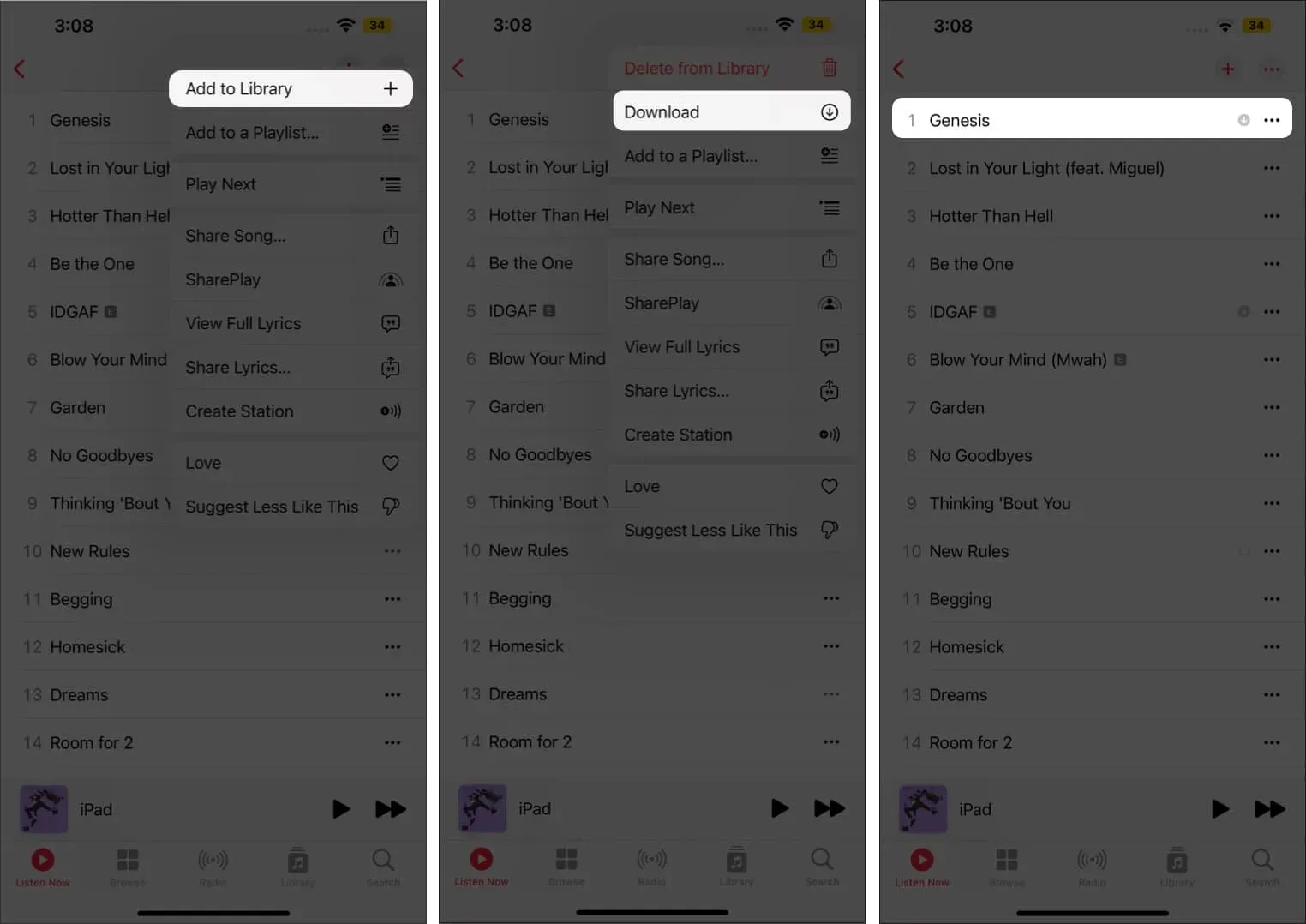
한 번에 하나씩 트랙을 다운로드하는 것은 지루할 수 있지만 모든 음악을 Apple Music에 한 번에 업로드할 수 있습니까? 고맙게도 그렇습니다. 방법은 다음과 같습니다.
- 다운로드하려는 재생 목록으로 이동합니다.
- 오른쪽 상단 모서리에 나타나는 더하기(+) 아이콘을 클릭합니다. 더하기(+) 아이콘이 다운로드 아이콘으로 변경됩니다.
- 다운로드 아이콘을 클릭하면 다운로드가 시작됩니다.
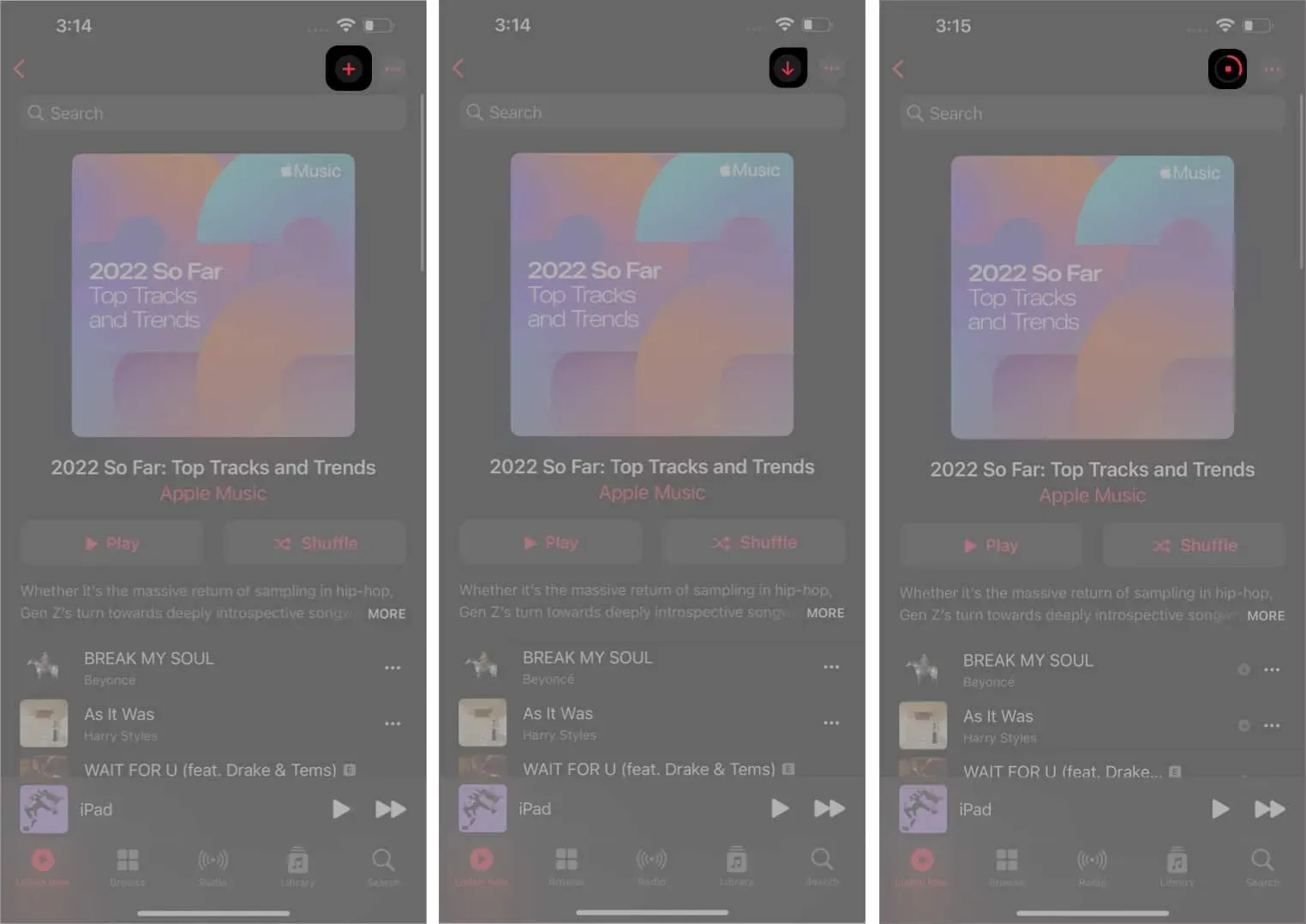
다운로드 프로세스를 자동화하려면 설정 앱 → 음악 → 아래로 스크롤 → 자동 다운로드 → 활성화합니다.
Mac에 Apple Music 노래 다운로드
- Mac에서 음악 앱을 실행하고 다운로드하려는 노래로 이동합니다.
- 옆에 있는 더하기(+) 아이콘을 탭하면 노래가 라이브러리에 추가됩니다. 이제 노래가 라이브러리에 추가되었으므로 노래 위로 마우스를 가져가면 다운로드 아이콘이 나타납니다.
- 다운로드 버튼을 클릭하면 노래를 오프라인에서 사용할 수 있습니다.
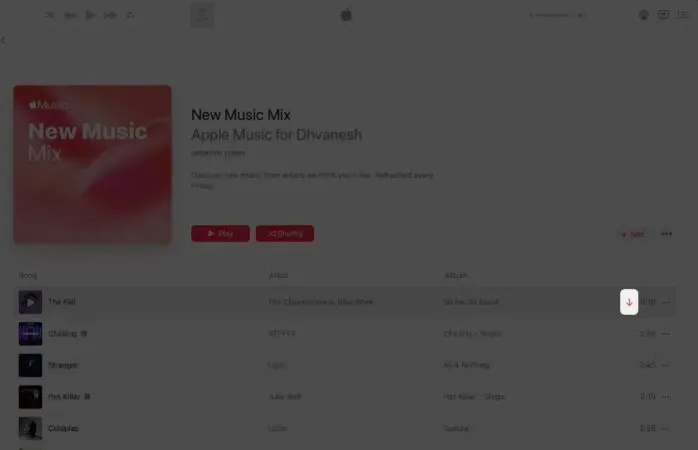
iPhone과 마찬가지로 Mac에서도 전체 Apple Music 재생 목록을 다운로드할 수 있습니다. 뿐만 아니라 이를 자동화할 수도 있습니다. Mac에서는 음악 앱 → 메뉴 모음 → 음악 → 기본 설정 → 일반 → 자동 다운로드 → 활성화로 이동합니다.
Apple Watch에서 오프라인으로 Apple Music 사용
근처에 iPhone이 없어도 AirPods 또는 다른 Bluetooth 헤드폰이나 스피커를 통해 Apple Watch에서 Apple Music을 들을 수 있습니다.
- iPhone에서 Watch 앱으로 이동합니다.
- 내 시계 탭에 있는지 확인하고 아래로 스크롤하여 음악을 선택합니다.
- 더하기(+) 아이콘으로 강조 표시된 “음악 추가”를 클릭합니다. Apple Music 라이브러리를 묻는 메시지가 표시됩니다.
- Apple Watch로 다운로드할 노래를 선택하십시오.
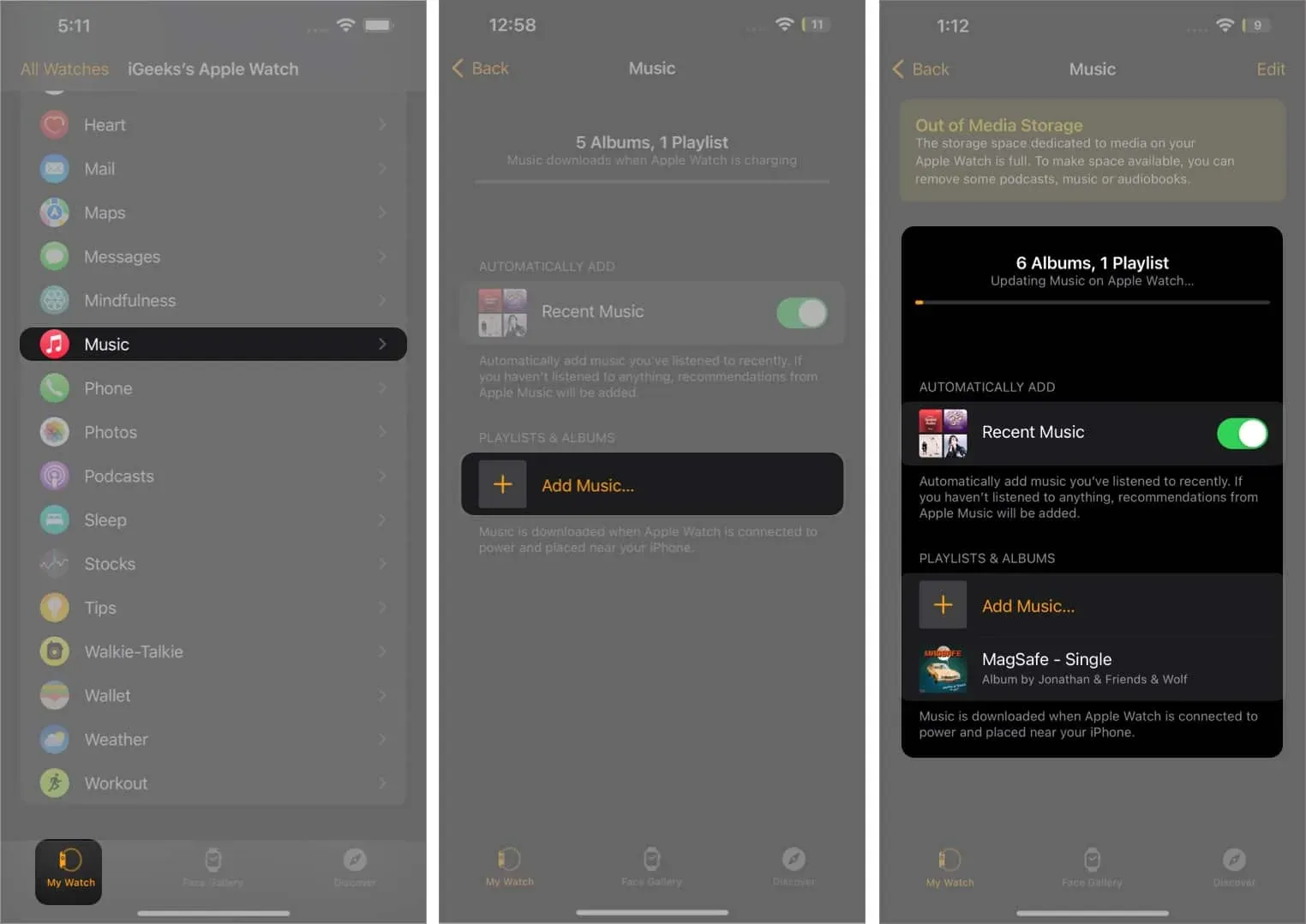
Apple Watch에 다운로드한 후에는 Airpods에서 직접 스트리밍할 수 있습니다. 이것은 또한 인터넷 연결 없이입니다.
스마트 재생 목록으로 Apple Music을 다운로드하는 방법
Apple Music 라이브러리에 노래를 하나씩 추가하고 다운로드하는 데 지치셨습니까? 우리는 당신의 등을 가질 것입니다! 내장된 Apple Music Smart Playlists 기능을 사용하여 좋아하는 노래의 재생 목록을 만드십시오. 스마트 재생 목록 큐레이션은 현재 Windows의 macOS iTunes 스토어에서 Apple Music으로 제한됩니다.
Apple Music으로 스마트 재생 목록을 만드는 방법에 대한 자세한 안내는 이 문서를 따르십시오 . 재생 목록 만들기를 마치면 위의 섹션에서 몇 번의 클릭만으로 재생 목록을 iPhone에 다운로드하는 방법을 언급했습니다.
USB 케이블을 사용하여 iTunes에서 iPhone으로 모든 음악을 다운로드하십시오.
이 단계는 iTunes에 저장된 음악을 구입하고 오프라인에서 듣고자 하는 사람들에게 도움이 될 것입니다. 또한 iTunes가 설치된 Mac 또는 Windows 컴퓨터가 필요합니다.
- iPhone을 컴퓨터나 Mac에 연결합니다.
- Mac에서 음악 앱(또는 Windows에서 iTunes 앱)을 실행합니다. 음악 앱의 장치 아래에 iPhone이 나타납니다.
- iPhone에 이미 트랙이 있는 경우 iPhone 스위치를 마우스 오른쪽 버튼으로 클릭하고 “구입 항목 전송”을 선택하여 트랙을 전송할 수 있습니다.
- 이제 Mac에서 Finder 앱으로 이동하여 위치 아래에 나타나는 iPhone을 누릅니다.
- 음악 탭을 선택하고 음악 동기화를 켭니다.
- 필요에 따라 전체 음악 라이브러리 또는 선택한 아티스트, 앨범, 장르 및 재생 목록을 전환하십시오.
- “동기화”를 클릭하면 트랙이 iPhone과 Mac에서 동기화되기 시작합니다.
요약
거의 다 내 몫이다. Apple Music 라이브러리 다운로드에 대한 올바른 아이디어를 얻었기를 바랍니다. 문제가 있으면 의견 섹션에서 질문하십시오.
답글 남기기